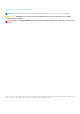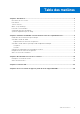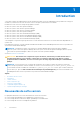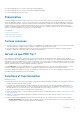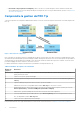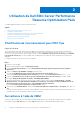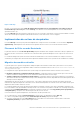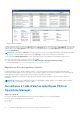Users Guide
Table Of Contents
- Dell EMC Server PRO Management Pack Version 5.0 for Microsoft System Center Virtual Machine Manager Guide de l’utilisateur
- Introduction
- Utilisation de Dell EMC Server Performance Resource Optimization Pack
- Documentation et ressources connexes
- Contacter Dell
- Accès au contenu de support à partir du site de support Dell EMC
Utilisation de Dell EMC Server Performance
Resource Optimization Pack
Ce chapitre indique les étapes à suivre pour utiliser PRO Pack.
Sujets :
• Planification de l’environnement pour PRO Tips
• Surveillance à l’aide de VMM
• Surveillance à l’aide d’alertes spécifiques PRO sur Operations Manager
• Utilisation de Health Explorer pour réinitialiser les alertes
• Remplacement des actions de récupération
• Alertes et actions de restauration
Planification de l’environnement pour PRO Tips
À propos de cette tâche
Vous pouvez planifier l’activation de moniteurs PRO adaptés à l’environnement. Par défaut, tous les moniteurs PRO sont désactivés
dans Dell EMC Server PRO Pack. Pour obtenir la liste des alertes et des actions de récupération, reportez-vous à Alertes et actions de
récupération. Sélectionnez les alertes que vous désirez activer : À l’aide de Authoring Console (Console de création) (ou) Authoring
Pane (Volet de création) dans la console OpsMgr, créez une dérogation pour les packs de gestion afin d’activer les moniteurs PRO
appropriés.
Les étapes d’activation des moniteurs PRO sont les suivantes :
Étapes
1. Lancez la console OpsMgr.
2. Dans le volet de navigation, cliquez sur Authoring (Création).
3. Sous l’onglet Authoring (Création), sélectionnez Management Pack Objects (Objets de packs de gestion) > Monitors
(Moniteurs).
4. Cliquez sur Change Scope (Modifier le champ) en haut de l’écran.
La fenêtre Scope Management Pack Objects (Objets du pack de gestion du champ) s’affiche.
5. Sélectionnez View all targets (Afficher toutes les cibles), puis dans le champ Look for (Rechercher) entrez Dell PRO.
6. Sélectionnez Dell PROPack Class for Discovery (Classe Dell PROPack Class pour la découverte), puis cliquez sur OK.
7. Développez Entity Health (Intégrité de l’entité) > Availability (Disponibilité).
8. Dans la liste des moniteurs, effectuez un clic droit sur les moniteurs à activer, puis sélectionnez enable (Activer) > Overrides
(Remplacements) > Override the Monitors (Remplacer les moniteurs) > For all objects of class: Dell PROPack Class for
Discovery (Pour tous les objets de la classe : classe Dell PROPack pour la détection).
La fenêtre Override Properties (Propriétés de remplacement) s’affiche.
9. Sélectionnez l’option Enabled (Activé) , définissez la Override Value (Valeur de remplacement) sur True (Vrai) , puis cliquez sur
OK.
Pour que vous puissiez afficher les mises à jour de l’intégrité des serveurs contrôlés par Dell PRO, le prochain cycle de découverte et la
surveillance des serveurs contrôlés par Dell PRO doivent être terminées.
Surveillance à l’aide de VMM
Vous pouvez gérer l’intégrité de votre environnement virtualisé à l’aide des PRO Tips (Conseils PRO) affichés sur la console VMM.
Pour afficher la fenêtre PRO Tip, cliquez sur le menu PRO de la barre d’outils, comme illustré dans la figure suivante :
2
8 Utilisation de Dell EMC Server Performance Resource Optimization Pack